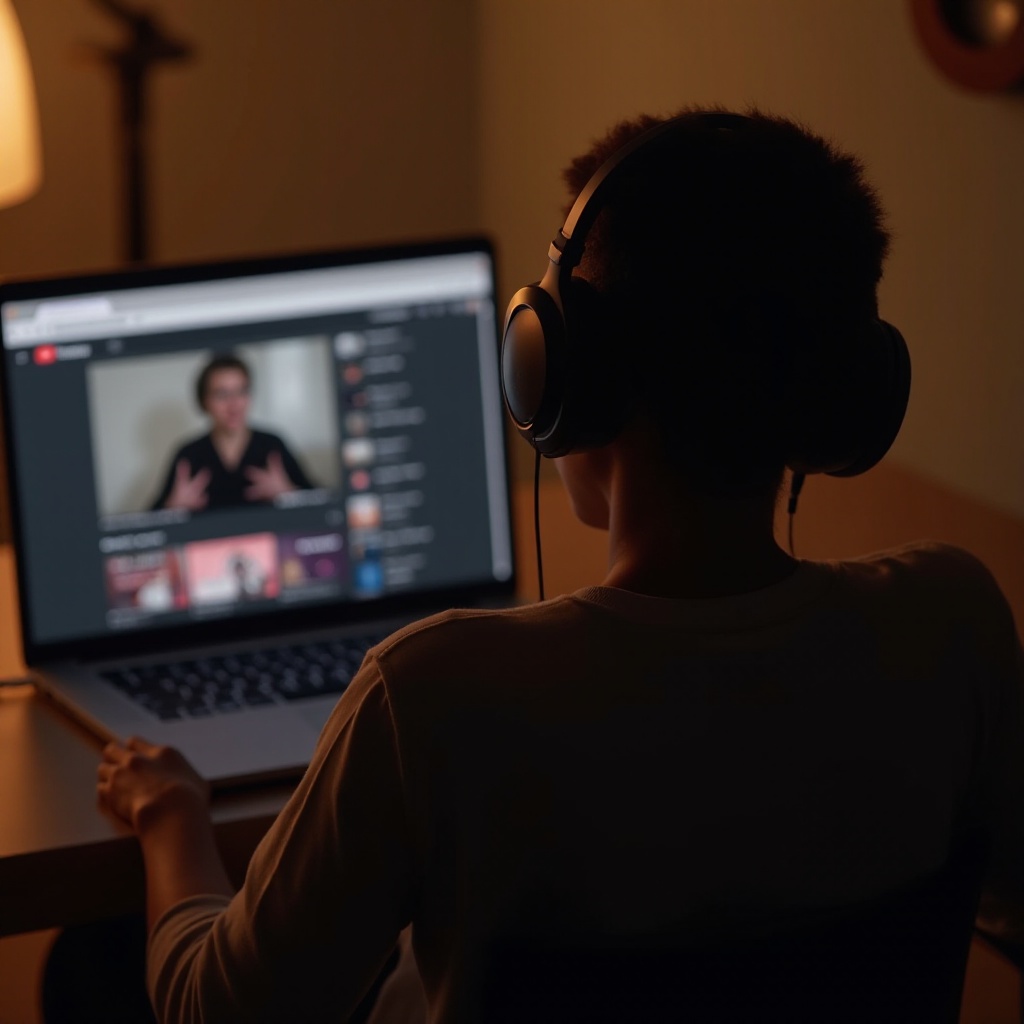
Johdanto
YouTube tarjoaa laajan valikoiman sisältöä, opetusvideoista suosikkikappaleisiisi. Tästä sisällöstä nauttiminen täysin edellyttää kuulokkeiden kytkemisen ymmärtämistä tehokkaasti. Olipa sinulla johdolliset tai langattomat kuulokkeet, niiden oikea yhdistäminen parantaa huomattavasti kuuntelukokemustasi. Tutkitaanpa, kuinka saavuttaa paras äänenlaatu katsellessasi YouTube-videoita eri laitteilla.
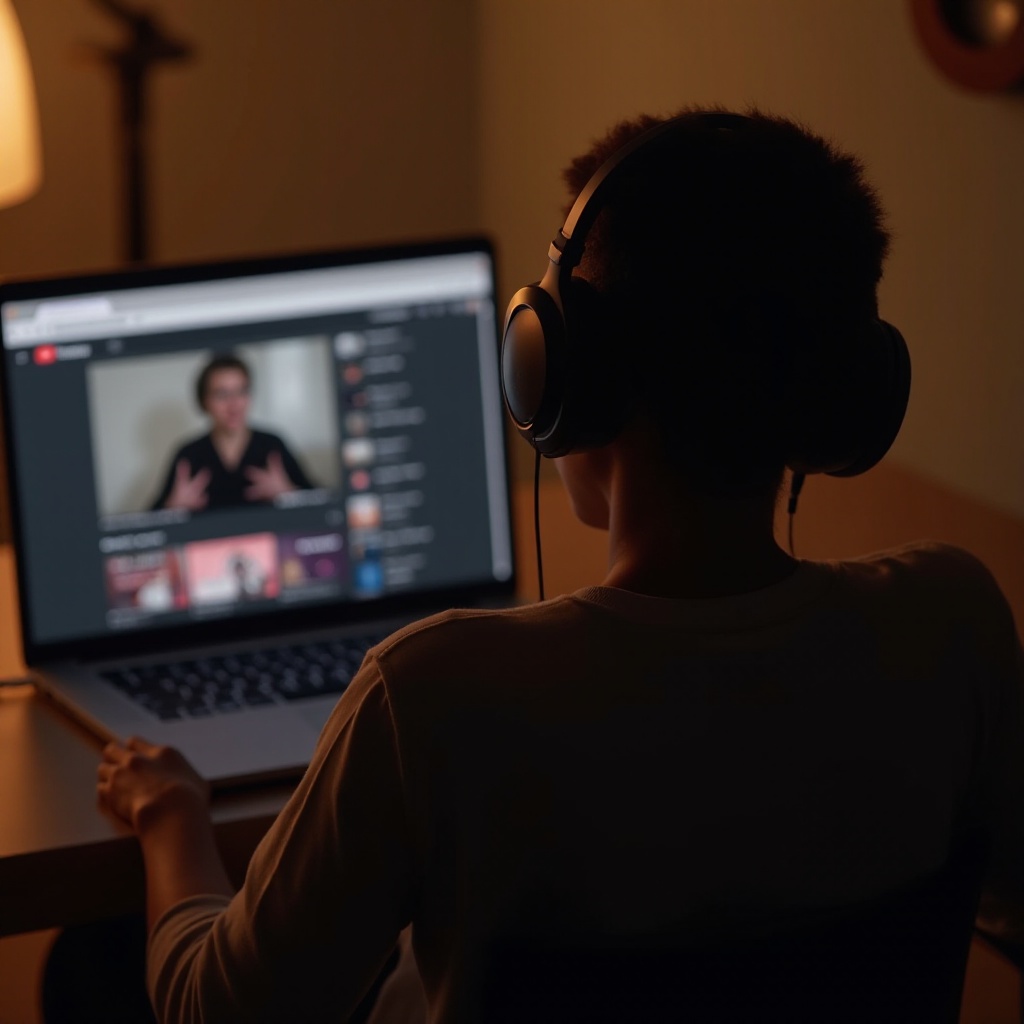
Ymmärrä kuulokkeesi
Kuulokkeita on monenlaisia tyylejä ja teknologioita, ja oman tyyppisi ymmärtäminen voi auttaa optimaalisen yhteyden ja äänenlaadun saavuttamisessa.
Kuulokkeiden tyypit
Kuulokkeita on pääasiassa kahta tyyppiä: johdolliset ja langattomat.
- Johdolliset kuulokkeet: Nämä käyttävät fyysistä liitintä, kuten 3,5 mm audioliitintä, USB:tä tai USB-C:tä, laitteen yhdistämiseen.
- Langattomat kuulokkeet: Nämä yhdistetään Bluetooth-teknologian avulla, tarjoten enemmän liikkumisvapautta.
Yhteensopivuus eri laitteiden kanssa
On tärkeää varmistaa, että kuulokkeesi ovat yhteensopivat käyttämäsi laitteen kanssa.
- Älypuhelimet: Useimmat nykyaikaiset älypuhelimet tukevat sekä johdolla tapahtuvia (tarvittaessa adapterien kautta) että Bluetooth-yhteyksiä.
- Läppärit ja pöytätietokoneet: Nämä tukevat yleensä sekä USB-johdollisia että Bluetooth-langattomia kuulokkeita, vaikka jotkut vanhemmat mallit saattavat vaatia lisäadaptereita tai -ohjaimia Bluetooth-toiminnallisuudelle.
Johdollisten kuulokkeiden yhdistäminen
Keskustellaan nyt, miten johdolliset kuulokkeet yhdistetään laitteeseen parhaan YouTube-kokemuksen saamiseksi.
Yhdistäminen älypuhelimiin
- Tunnista kuulokeliitin: Löydä 3,5 mm portti tai tarvittava adapteri älypuhelimessasi.
- Kytke: Aseta kuulokeliitin tiukasti porttiin.
- Tarkista ääni: Toista video YouTubessa varmistaaksesi, että ääni ohjataan kuulokkeisiin.
Yhdistäminen läppäreihin ja pöytätietokoneisiin
- Löydä portti: Tunnista tietokoneesi audioliitin tai USB-portti.
- Kytke: Aseta kuulokeliitin sopivaan porttiin.
- Säädä asetuksia: Joskus saatat joutua valitsemaan kuulokkeet ulostulolaitteeksi tietokoneen ääniasetuksista.

Langattomien kuulokkeiden yhdistäminen
Langattomat kuulokkeet tarjoavat kaapelitonta käyttömukavuutta. Näin voit yhdistää ne.
Bluetooth-kuulokkeiden parittaminen älypuhelimeen
- Laita Bluetooth päälle: Ota Bluetooth käyttöön älypuhelimessasi ja varmista, että kuulokkeet ovat paritustilassa.
- Etsi laite: Valitse kuulokkeesi saatavilla olevien Bluetooth-laitteiden luettelosta.
- Yhdistä: Parita kuulokkeet puhelimesi kanssa, ja olet valmis.
Bluetooth-kuulokkeiden parittaminen läppäriin/pöytätietokoneeseen
- Ota Bluetooth käyttöön: Laita Bluetooth päälle tietokoneessasi.
- Etsi laitteita: Aseta kuulokkeet paritustilaan ja löydä ne tietokoneesi Bluetooth-laiteluettelosta.
- Parita laitteet: Yhdistä kuulokkeet, ja niiden pitäisi nyt toistaa ääntä tietokoneesta.
Asetusten säätäminen optimaalisen äänen saavuttamiseksi
Oikea yhteys on vasta puolet työstä; asetusten optimointi on ratkaisevaa parhaan äänen kokemuksen saavuttamiseksi.
Ääniasetusten parantaminen YouTubessa
- Laadun asetukset: Varmista, että videosi toistetaan korkeimmalla käytettävissä olevalla laatuasetuksella.
- Äänenvoimakkuuden säätö: Säädä sekä YouTube-soittimen äänenvoimakkuutta että laitteen äänenvoimakkuutta optimaalisten tasojen saavuttamiseksi.
Laitteen ääniasetusten säätäminen
- Taajuuskorjaimen asetukset: Käytä laitteen sisäänrakennettuja taajuuskorjaimen asetuksia muokataksesi ääniprofiileja mieltymystesi mukaan.
- Ääniparannukset: Ota käyttöön laitteessasi saatavilla olevat ääniparannukset tai spatiaalisen äänen ominaisuudet.
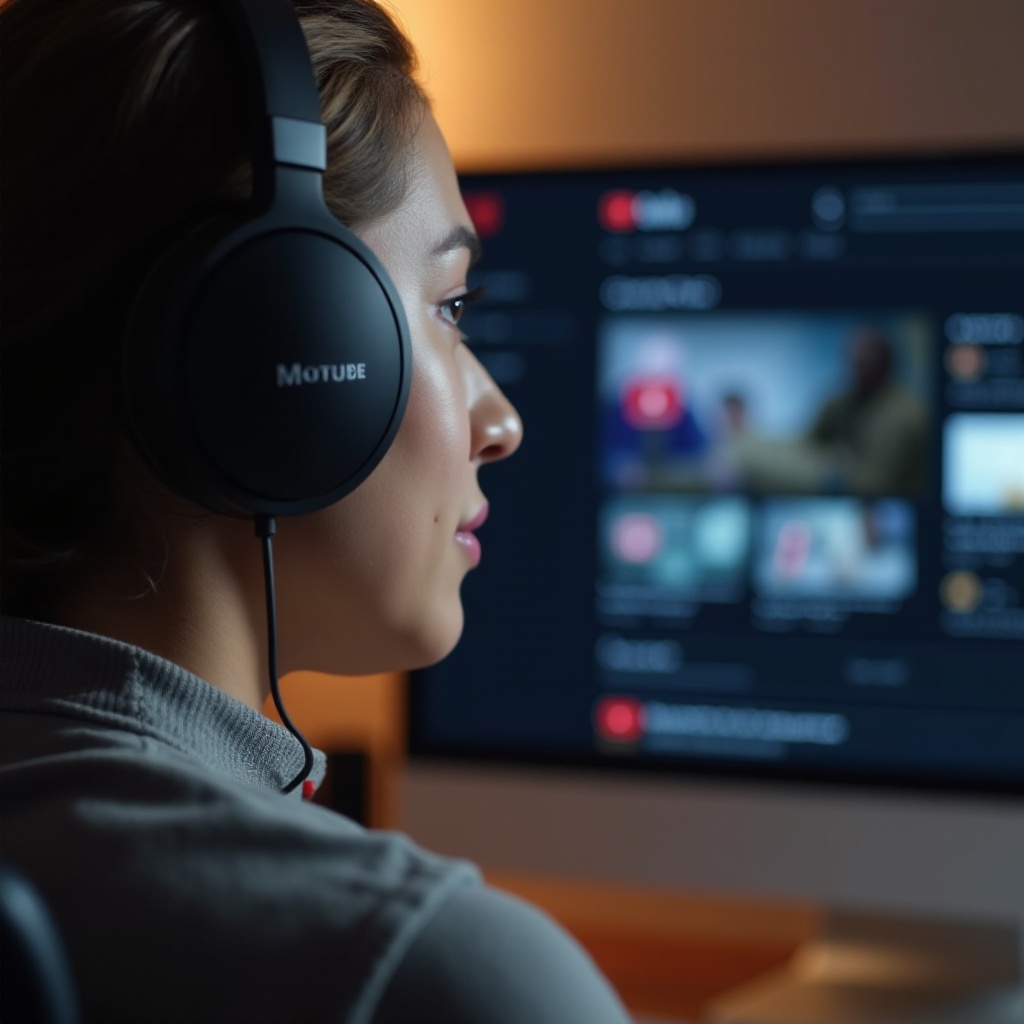
Yhteenveto
Kuulokkeiden yhdistäminen YouTuben katsomiseen voi vaikuttaa yksinkertaiselta, mutta parhaan äänenlaadun takaamiseksi on tärkeää ymmärtää kuulokkeiden tyyppi ja kuinka ne asetetaan oikein. Käytitpä johdollisia tai langattomia kuulokkeita, tietäen askeleet niiden tehokkaaseen yhdistämiseen ja ääniasetusten optimointiin, voi dramaattisesti parantaa äänikokemustasi. Nauttikaa korkealaatuisesta äänestä, kirkkaasta audiosta suosikkivideoidesi aikana, ja uppoudu täysin YouTuben tarjoamaan sisältöön.
Vianmääritysvinkkejä
Vaikka asennus olisi oikein, saatat kohdata joitain ongelmia. Tässä on yleisiä ongelmia ja niiden ratkaisuja:
Johdollisten yhteyksien vianmääritys
- Ei ääntä: Jos et kuule mitään, tarkista yhteys ja varmista, että kuulokkeet ovat kytketty oikein.
- Staattinen tai huono laatu: Kokeile käyttää eri porttia tai tarkista liittimien roskat.
- Yhteensopivuusongelmat: Varmista, että laitteesi tunnistaa kuulokkeet tarkistamalla ääniasetukset.
Bluetooth-yhteyksien vianmääritys
- Yhteys katkeaa: Varmista, että laitteesi ovat lähellä toisiaan ja etteivät ne altistu häiriöille.
- Ei voi parittaa: Nollaa Bluetooth-moduuli sekä kuulokkeissasi että laitteessasi.
- Vanhentuneet ajurit: Päivitä Bluetooth-ajurit tietokoneessasi, jos ongelmat jatkuvat.
Usein kysytyt kysymykset
Miksi kuulokkeeni eivät toimi laitteessani?
Useat syyt voivat aiheuttaa tämän ongelman:
1. **Löysä yhteys**: Varmista, että kuulokkeet on kytketty kunnolla.
2. **Yhteensopivuus**: Tarkista, ovatko kuulokkeet yhteensopivat laitteesi kanssa.
3. **Laitteen tunnistus**: Joskus laite ei automaattisesti tunnista uusia äänilaitteita. Tarkista laitteen äänilähdeasetukset.
Miten parannan kuulokkeideni äänenlaatua YouTubessa?
Parantaaksesi äänenlaatua:
1. **Säädä sovelluksen asetuksia**: Varmista, että videon laatu on asetettu korkeimpaan resoluutioon.
2. **Käytä taajuuskorjainta**: Taajuuskorjaimen säätäminen laitteessasi voi parantaa äänenlaatua.
3. **Ohjelmistopäivitykset**: Varmista, että kuulokkeissasi on uusimmat päivitykset.
Mitä teen, jos Bluetooth-kuulokkeeni katkeavat jatkuvasti?
– **Tarkista akun tila**: Matala akun varaustaso voi aiheuttaa toistuvia katkoksia.
– **Häiriöt**: Vähennä häiriöitä siirtymällä lähemmäs yhdistettyä laitetta.
– **Parita laitteet uudelleen**: Poista kuulokkeiden paritus ja parita ne uudelleen, jotta yhteys päivittyy.
